Okienko filtrów list i bibliotek ułatwia znalezienie szukanego pliku lub elementu listy. Po wybraniu opcji filtrowania niepasujące elementy są usuwane z listy wyświetlanej na stronie.
Otwieranie okienka filtrów
Aby otworzyć okienko filtru, w prawym górnym rogu listy lub biblioteki wybierz ikonę filtru 
W przypadku bibliotek dokumentów możesz filtrować tylko pod kątem ostatnio używanych plików, wyświetlać pliki edytowane przez jedną lub więcej osób lub wyświetlać tylko pliki określonego typu, takie jak Word dokumenty i PowerPoint slajdy.
Jeśli kolumna ma co najmniej pięć wartości, wybierz pozycję Zobacz wszystko , aby otworzyć widok listy dla tej kolumny. Aby uzyskać więcej informacji, zobacz Modyfikowanie widoku programu SharePoint za pomocą filtrowania.
Uwaga: Suwak filtru jest przeznaczony do pracy z maksymalnie 300 najnowszymi elementami wyświetlanymi obecnie w widoku.
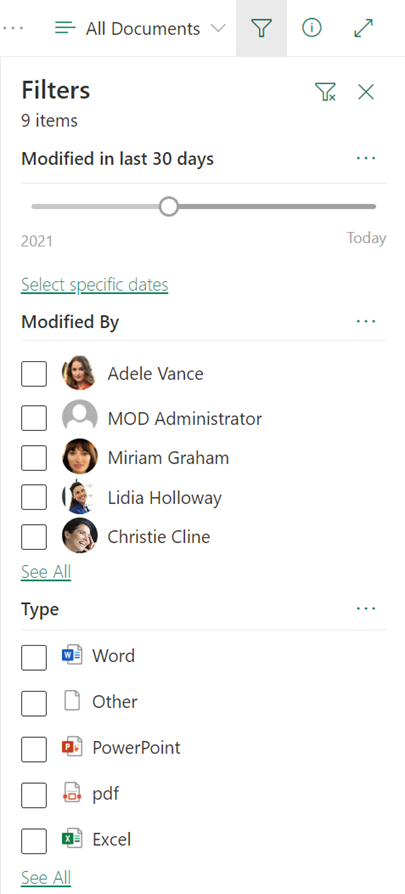
Po przefiltrowania listy lub biblioteki i chcesz wrócić do miejsca rozpoczęcia, w prawym górnym rogu okienka filtru wybierz ikonę wyczyść filtr 
Jak okienko filtrów współdziała z nagłówkami kolumn i widokami
Okienko filtrów współdziała z SharePoint funkcjami, które możesz już znać, takimi jak nagłówki kolumn i widoki. W zależności od typu kolumny na liście rozwijanej nagłówka kolumny mogą być wyświetlane filtry ustawione lub aby otworzyć okienko filtrów, wybierz pozycję Filtruj według. Filtry zaznaczone w menu nagłówka kolumny są również widoczne w okienku filtrów. I na odwrót. Zaznaczenia dokonane w okienku filtrów są widoczne w wybranych filtrach nagłówków kolumn.
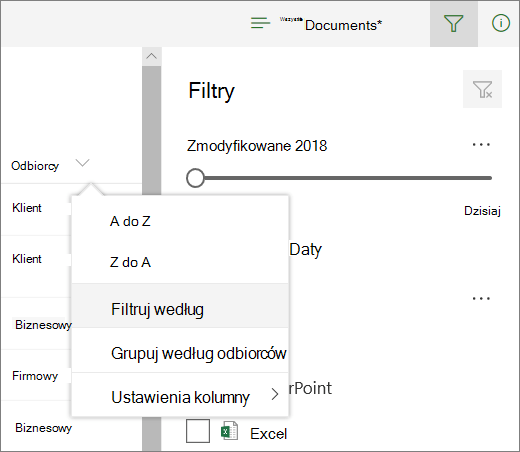
Widoki umożliwiają zapisywanie wybranych filtrów.
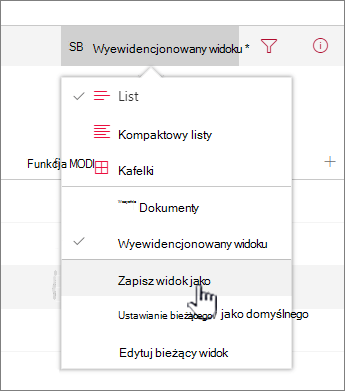
Dodatkowa pomoc dotycząca list i bibliotek
Nie widzisz tu odpowiedzi, których szukasz? Zadaj pytanie na forum programu SharePoint w społeczności firmy Microsoft.
Aby uzyskać dodatkową pomoc w kwestiach specyficznych dla organizacji, skontaktuj się z działem informatycznym lub z administratorem. Jeśli jesteś administratorem SharePoint, możesz również otworzyć bilet pomocy technicznej w Centrum administracyjne platformy Microsoft 365.










